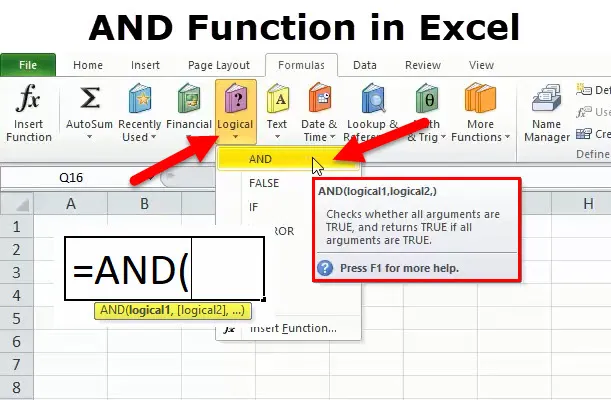
OCH Funktion i Excel (Innehållsförteckning)
- OCH Funktion i Excel
- OCH Formel i Excel
- Hur använder jag OCH funktion i Excel?
OCH Funktion i Excel
OCH-funktionen är en inbyggd funktion i Excel som kategoriseras under Logisk funktion, den logiska funktionen fungerar under ett logiskt test
Hjälper till att utvärdera eller testa flera villkor
Det returnerar värdet SANT om alla argument utvärderas till SANT, om någon av testerna kommer ut som falsk, OCH levererar ett resultat som FALSE
Det är den mest använda logiska funktionen ensam eller i kombination med andra operatörer som
- "OM"
- "ELLER"
- "INTE"
- <(mindre än)
- > (större än)
- = (lika med)
- <= (mindre än eller lika med)
- > = (större än eller lika med)
- (inte lika med)
Det används oftast i villkorlig formatering
OCH-funktionen i Excel används för att testa flera villkor, upp till 255 logiska villkor kan användas samtidigt (Obs: I Excel 2003-versionen kan funktionen endast hantera upp till 30 argument)
OCH-funktionen kan fungera på text, nummer eller cellreferenser
OCH-funktionen behöver minst två argument för att returnera ett värde. Argument är separerade med komma. I slutet ger det antingen en "sann" eller "falsk" utgång baserad på argumenten i AND-funktionen.
OCH Formel i Excel
Nedan visas OCH-formeln i Excel.
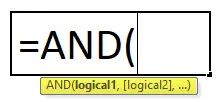
logical1: logiskt värde att utvärdera, det är ett första villkor att utvärdera
logical2: logiskt värde att utvärdera, det är ett andra villkor att utvärdera
Hur använder jag AND-funktionen i Excel?
Denna OCH-funktion i Excel är väldigt enkel och lätt att använda. Låt oss nu se hur du använder OCH-funktionen i Excel med hjälp av några exempel.
Du kan ladda ner denna OCH-funktion i Excel-mall här - OCH-funktion i Excel-mallOCH i Excel - exempel # 1
Om vi anger = OCH (5> 2, 6 = 6) i en excelcell, skulle svaret eller formelresultatet vara SANT . Det är sant eftersom 5 är större än 2 och 6 är lika med 6.
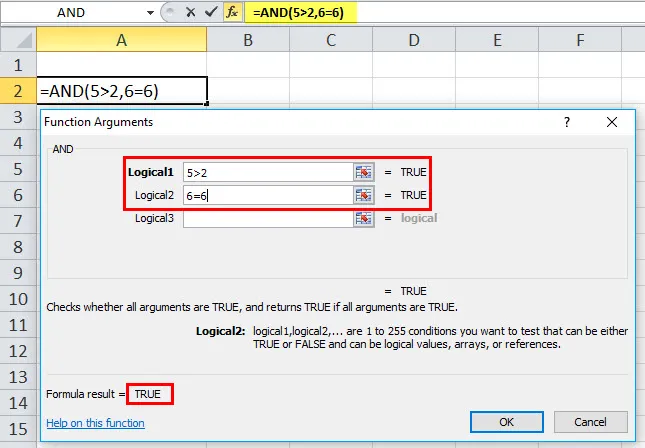
OCH i Excel - exempel # 2
Om vi anger = OCH (5> 2, 6 = 8) i en excelcell, skulle svaret eller formelresultatet vara FALSE . Det är falskt eftersom 5 är större än 2, men 6 är inte större än 8
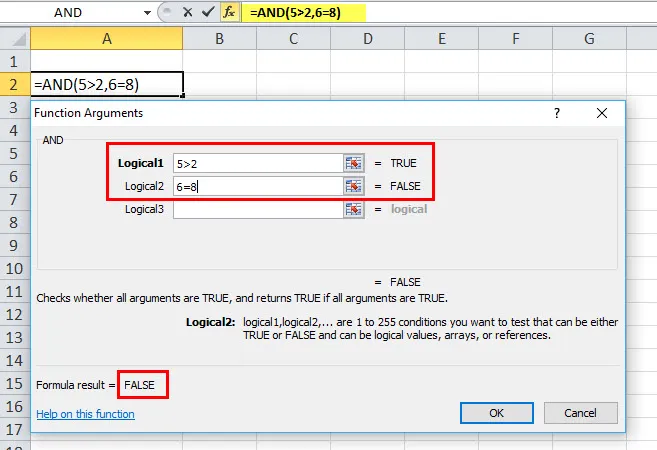
NOTERA:
- I OCH-funktionens formel separeras varje term i parenteserna med ett komma som annan funktion i excel
- Om ett array eller referensargument innehåller text eller tomma celler ignoreras dessa värden.
- Om det angivna intervallet inte innehåller några logiska värden OCH returnerar #VÄRDE! felvärde.
OCH i Excel - exempel # 3
I det här exemplet, om en student klarar alla ämnen, har han godkänt examen
= OCH (B6 = ”PASS”, C6 = ”PASS”, D6 = ”PASS”, E6 = ”PASS”)
Textsträngarna, lagrade i kolumn B, C, D & E måste vara "PASS". Varje term inuti parenteserna måste separeras med ett komma som annan funktion i excel, här returnerar det värdet SANT om alla argument utvärderas till SANT
dvs. om eleverna har godkänt alla ämnen returnerar det värdet SANT,
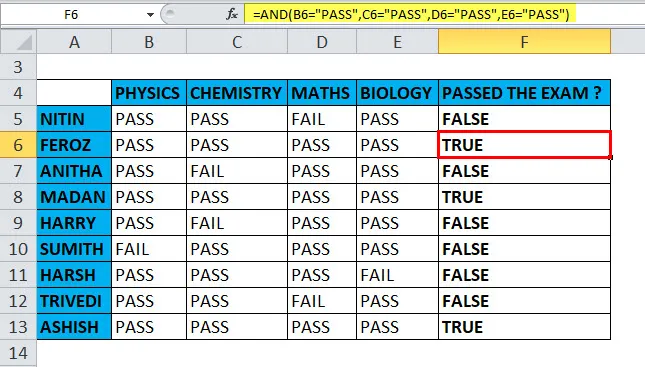
annars, även om eleverna har misslyckats i något av de ämnen, returnerar det värdet FALSE
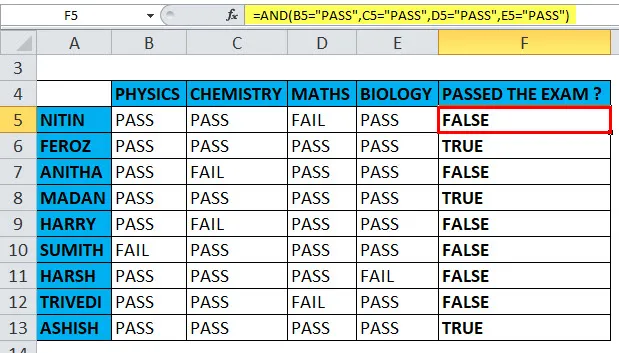
OCH i Excel - exempel # 4
Att använda andra operatörer (> (större än) = (lika med) tillsammans med AND-funktion
OCH-funktionen returnerar SANT om det första logiska tillståndet, könsparameter I12 = MALE, och det andra logiska villkoret, åldersparametern ska vara lika med eller mer än 45 år, dvs. H12> = 45. annars returnerar det FALSE. Här med hänvisning till HARRY returnerar det värdet SANT,
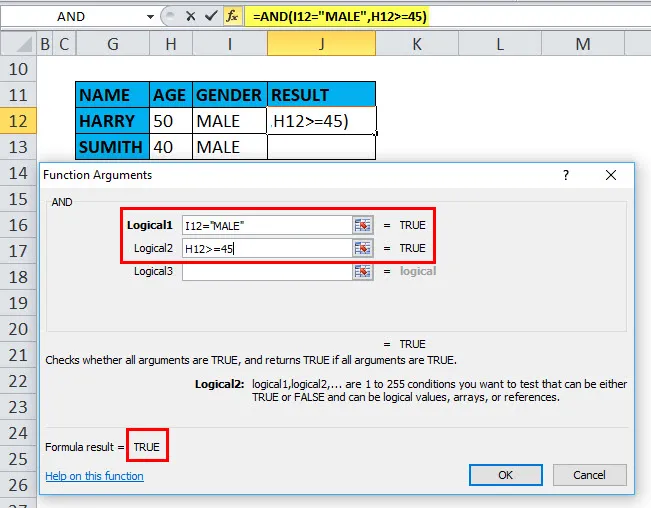
För andra kandidater, SUMITH, returnerar det värdet FALSE.
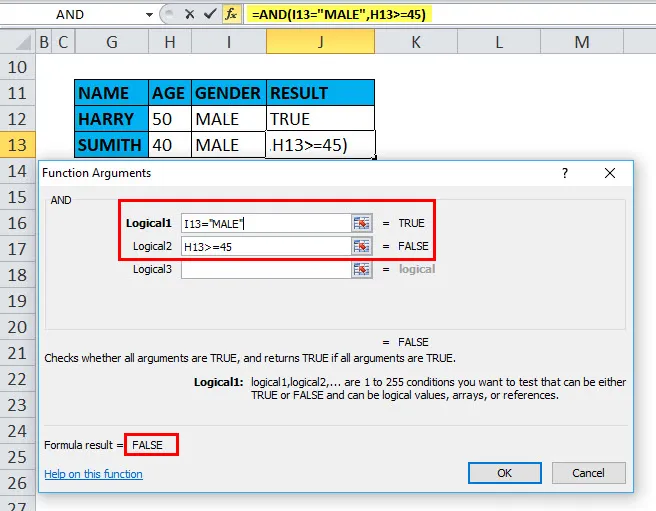
OCH i Excel - exempel # 5
Använda AND med ”IF” -funktion med andra operatörer
Anta att du har en tabell med olika ämnespoäng, måste ta reda på resultaten av tentamen om de har godkänt provet eller inte
Den första poängen, lagrad i kolumn B med det första ämnet, måste vara lika med eller större än 40. Den andra poängen, listad i kolumn C med det andra ämnet, måste vara lika med eller större än 40. På samma sätt måste den tredje och fjärde poäng, med tredje och fjärde ämnet lagrat i kolumn D & E, måste vara lika med eller större än 40. Om alla ovanstående fyra villkor är uppfyllda klarar en student examen.
Det enklaste sättet att skapa en korrekt IF / AND-formel är att först skriva ner villkoret först och senare lägga till det i det logiska testargumentet för din IF-funktion:
Skick: OCH (B18> = 40, C18> = 40, D18> = 40, E18> = 40)
IF / AND-formel: = IF (OCH (B18> = 40, C18> = 40, D18> = 40, E18> = 40), "PASS", "FAIL")
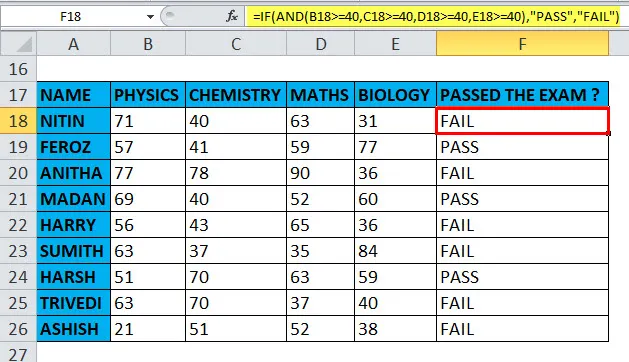
OCH i Excel - exempel # 6
Använda AND-funktionen med ”ELLER” FUNKTION
Att använda IF och AND tillsammans är faktiskt ganska enkelt. I det nedan nämnda exemplet, oavsett varumärke, i tabelluppsättningen, måste du ta reda på försäljningen av skor i röda färger som är mer än 50 nummer genom att använda OCH-funktionen med "ELLER" fungera.
Den första kolumnen innehåller ett antal sålda skor, den andra kolumnen innehåller varumärke av skor, den tredje kolumnen innehåller färg på skor, här är villkoret data i I-kolumnen ska vara lika med eller mer än 50 & samtidigt färgen på skorna ska vara röd. Om båda ovanstående villkor är uppfyllda returnerar det värdet "SANT" annars "FALSE"
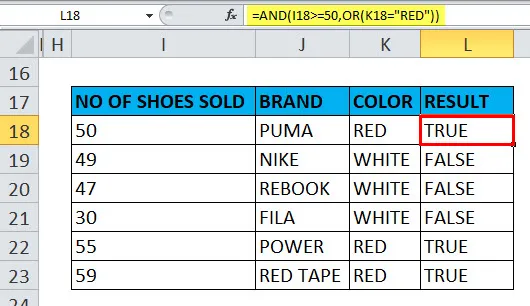
Rekommenderade artiklar
Detta har varit en guide till OCH-funktion i Excel. Här diskuterar vi OCH-formeln i Excel och hur du använder OCH i Excel tillsammans med praktiska exempel och nedladdningsbara Excel-mallar. Du kan också gå igenom våra andra föreslagna artiklar -
- Hur använder jag FV-funktionen i Excel?
- Excel LOOKUP-funktion
- Topp Microsoft Excel-genvägar (Advance)
- Excel-formler och funktioner